Několik poznámek na úvod
- Já jsem vše zkoušel na mém voze, ale stejné technologie by měly být dostupné i v jiných Infotainmentech (například Bolero a pro vyšší třídu vozů Columbus) a stejné Infotainmenty jsou dostupné i v jiných modelech vozů (Rapid, Octavia, apod.).
- V minulosti jsem si mnohokrát myslel, že někteří výrobci v IT mají nedostatečnou dokumentaci či nápovědu k aplikacím. Po hledání informací od výrobce Škoda auto, jsem zjistil, že v IT je to výborné. Oficiální dokumentace není skoro žádná (na webu pár marketingových popisů technologií a návod k obsluze auta), mobilní aplikace (jak je běžné) žádnou nápovědu nemají, takže jediný zdroj informací jsou sem tam neoficiální článek nebo různá diskusní fóra (doporučuji forum.skodahome.cz).
- Chci tedy upozornit, že článek obsahuje různé věci, které jsem prakticky vyzkoušel a další informace, které jsem nalezl různě na internetu. Neručím za jejich přesnost a vůbec ne úplnost. Navíc nejde o můj obor, tak se na mne neobracejte s dotazy ;-).
ŠKODA Connect
Začneme zmínkou o službách, webovém portálu a mobilní aplikaci, které se vše označuje jako Škoda Connect. Pro využití všech možností musíme mít vytvořený účet v rámci jednotné identity pro online prostředí ŠKODA AUTO na adrese login.skoda-auto.com.
Škoda Connect se skládá z aplikace a služeb v autě. Aplikace nám poskytuje
- informace o zdraví auta, stavu (dojezd, otevřené dveře), hrubé statistiky jízd, pozice posledního parkování, vytváření cílů a tras, oznámení o opuštění oblasti, možnost zablikat / zahoukat
Pokud službu aktivujeme, tak se údaje očividně nahrávají do nějakého cloudu. A pak k nim můžeme přistupovat pomocí aplikace (a našeho účtu), což znamená
- online na webu ŠKODA Connect Portal, adresa skoda-connect.com/portal
- v telefonu mobilní aplikace Škoda Connect
Služby Škoda Connect se v autě musí aktivovat pomocí PINu, který získáme při registraci vozu (podle VIN) na ŠKODA Connect Portal. V Infotainmentu v autě nastavujeme v MENU - Nastavení - Škoda Connect.
Služby v autě, které patří do Škoda Connect, jsou ze dvou kategorií (balíčků). Tak to uvádí manuál, na webu se píše, že jsou balíčky 3 a tísňové volání je vytaženo jako samostatné. Aby fungovaly, tak musí být aktivní. Infotainment Online a vzdálený přístup jsou placené (patrně první rok získáváme zdarma). Tísňové volání a proaktivní servis se automaticky aktivují na 13 let. Služby jsou:
- Care Connect - musí být dostupná mobilní síť
(to znamená pokrytí signálem)
- Tísňové volání - SOS, vytočí tísňovou linku
- Proaktivní servis - posílá info do servisu, můžeme zavolat, asistenční služba
- Vzdálený přístup - zasílá základní info o autě a pár věcí je možno ovládat
- Infotainment Online - musí být připojení k internetu (pomocí WLAN nebo CarStick - USB modem)
- poskytuje dopravní informace pro navigaci (prý jde o data TomTom, kam také vůz anonymně přispívá) a počasí
Zajímavá je to, že pro funkce Care Connect nemusíme mít v autě speciální připojení k internetu. Opravdu funguje, že jsme daleko od auta a pomocí aplikace dáme povel, aby auto začalo blikat, a po určité době (přenos dat probíhá asi jednou za určitou dobu) opravdu začne. Stejně tak máme reálnou poslední polohu auta, tedy kde jsme zaparkovali (a ne, kdy bylo auto naposled připojeno k internetu, jak si myslí řada lidí v diskusích).
Vše funguje díky tomu, že je již auto vybaveno funkcí Emergency Call (eCall či e-call), česky nouzové volání nebo lidově SOS tlačítko. Podle iniciativy EU, která nařizuje, že všechny nové vozy od dubna 2018 musí být touto funkcí vybaveny. Takže auto musí být schopno uskutečnit hovor, i když nemáme připojený telefon. A tuto vlastnost patrně Škoda používá pro zasílání malých dat na internet. Nikde se mi nepodařilo nalézt ani malé detaily, jak přesně je to uděláno. Jediná zmínka, že jde o integrovaný LT modul a o této funkčnosti, je v článku Dynamická navigace Waze na obrazovce v automobilu: Jak efektivně zrcadlit?.
Oficiální odkazy na informace o Škoda Connect
Infotainment Amundsen
Dalo by se říci autorádio s GPS navigací. Škoda Fabia Infotainmenty. Hlavní vlastnosti
- 6,5" barevný dotykový displej, rozlišení 800x480px
- rádio
- GPS navigační systém
- WiFi připojení i hotspot
- Bluetooth handsfree a hlasové ovládání
- ŠKODA Surround
- vstupy USB, SD karta, 3,5mm Aux-In
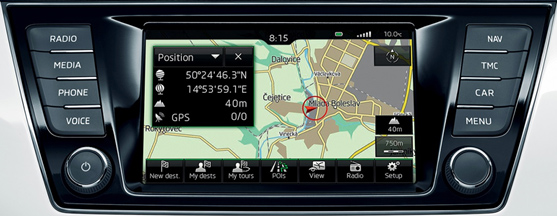
Aktualizace map a software
Navigace má mapové podklady uložené na originální SD kartě. Na webu Infotainment aktualizace můžeme podle VIN stáhnout aktuální mapy (mají vycházet 2x ročně) a ty stačí nahrát na SD kartu. Obecný rozcestník Infotainment portal.
Pozn.: Amundsen umí z SD karty přehrávat i hudbu, ale karta s mapami je plná, a když ji vyndáme, tak nefunguje navigace.
Pokud je Infotainment připojen k internetu, tak můžeme spustit aktualizaci softwaru - MENU - Informace o systému - Aktualizovat software.
Možnosti propojení auta a telefonu
- Bluetooth - volání, přehrávání hudby
- USB - hudba (flashdisk), Android Auto, Mirrorlink, CarPlay, SmartGate
- WiFi Mobilní Hotspot - Infotainment vysílá WiFi, ke které se můžeme připojit. Pokud máme CarStick (nebo připojíme Infotainment k WLAN jiného telefonu), tak můžeme sdílet připojení k internetu. Využijeme pro připojení na SmartGate, ovládání infotainmentu (Media Command), přehrávání audia
- WLAN - infotainment můžeme připojit k WiFi, třeba WiFi hotspot v telefonu (Tethering), to umožní připojení na internet
Funkce SmartLink+
Podle nějakých náznaků, které jsem různě četl. Starší vozy měly jako volitelnou položku funkci SmartLink. Od června 2017 se nabízí Fabia modelový rok 2018 a k infotainmentu Bolero či Amundsen můžeme dokoupit funkci SmartLink+. Rozdíl je v tom, že součástí je SmartGate.
SmartLink+ umožňuje propojení chytrého telefonu s infotainmentem (popis SmartLinku je neúplný a chybný i na webu Škoda nebo v konfigurátoru vozu). Podporuje protokoly a rozhraní:
- Android Auto - propojení pomocí USB a Bluetooth, podporované aplikace z podporovaného telefonu zrcadlí a ovládá
- MirrorLink - propojení pomocí USB, podporované aplikace z podporovaného telefonu zrcadlí a ovládá
- Apple CarPlay - propojení pomocí USB, podporované aplikace z podporovaného telefonu zrcadlí a ovládá
- SmartGate - propojení pomocí WiFi nebo USB, odesílá data o vozidle, aplikace ŠKODA OneApp
Obecné použití SmartLink
- připojíme telefon pomocí USB kabelu
- tlačítko MENU - SmartLink
- zobrazí se možné/podporované protokoly (pokud není připojen telefon, tak vidíme všechny 3 možnosti), klikneme na ten, který chceme použít
- začne se navazovat spojení mezi autem a telefonem pomocí zvoleného protokolu
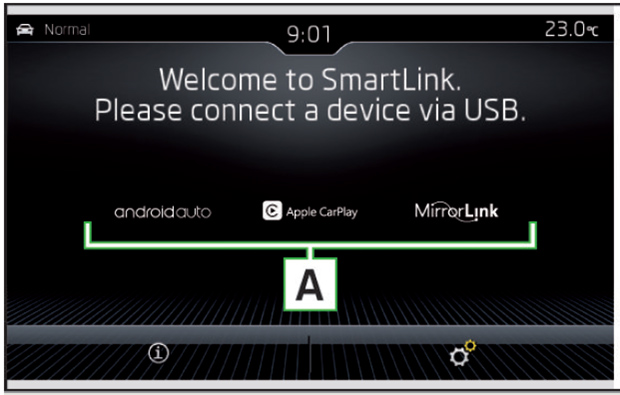
Pozn.: Pokud jsme již měli provedené spojení, tak se příště automaticky zvolí to. Takže například, když používáme Android Auto, tak se při připojení telefonu rovnou spustí.
Rozhraní MirrorLink
Jedná se o starší standard, který se nepřesně popisuje jako zrcadlení obrazovky telefonu na displeji infotainmentu vozidla (tak je uvedeno i na webu Škoda). Podle některých popisů na internetu, dříve (nebo když si koupíme autorádio s touto funkcí z Číny) opravdu fungovalo, že se zrcadlila celá obrazovka telefonu. Dnes je možno zrcadlit pouze schválené aplikace.
MirrorLink vznikl v roce 2011 (navazuje na projekt z roku 2009) a lepší popis je asi, že se jedná o standard pro spolupráci (integraci) mezi chytrým telefonem (s různým OS) a informačním systémem automobilu. Aplikace běží na smartphone, ale ovládají a zobrazují se na obrazovce infotainment systému. Oficiální stránky MirrorLink, kde nalezneme i neúplný seznam podporovaných telefonů a automobilů.
Abychom mohli MirrorLink použít dnes, tak potřebujeme podporu v autě (MirrorLink-enabled vehicle), podporu v telefonu (MirrorLink-enabled smartphone) a podporovanou aplikaci. Na telefonu LG G6 mi připojení fungovalo jednoduše, pro MirrorLink není třeba nic instalovat. Připojíme telefon pomocí USB kabelu, v autě použijeme tlačítko MENU - SmartLink - MirrorLink. Dojde ke spojení a nabídnou se možné aplikace (což u mne nebylo nejprve nic). V mnoha diskusích se jako základní aplikace uvádí Google Maps, ale ty mi nefungují. Jediná aplikace, kterou jsem později nainstaloval, je Škoda OneApp. Často se v diskusích mluví o aplikaci LG MirrorDrive, ale já již dále tuto technologii netestoval.
Rozhraní SmartGate
Rozhraní SmartGate poskytuje přístup k různým údajům vozu, které můžeme sledovat a vyhodnocovat pomocí aplikace v mobilním telefonu. Podle oficiálních informací se má jednat asi o 40 telemetrických dat (parametrů), já bych neřekl, že tolik informací aplikace poskytuje.
Problém je, že došlo k zásadní změně tohoto rozhraní, takže existují dvě různé verze a každá podporuje jiné připojení a jiné aplikace (a v popisu o tom není zmínka). Jde o
- externí krabička pro Fabia III od roku 2014 do června 2017 (do kalendářního týdne 22/2017), možno koupit SmartGate Fabia III, má vlastní WiFi ke které připojíme telefon (po upgradu podporuje i WiFi Direct), potřebujeme jako základ aplikaci ŠKODA SmartGate pro spojení a pak fungují aplikace MFA Pro, G-Meter, Performance
- součást SmartLink+ ve Fabia III modelový rok 2018, od MR2018 je SmartLink nahrazen SmartLink+ a ten obsahuje SmartGate jako součást, spojení je buď pomocí USB nebo připojením na WiFi ve voze, již nefungují původní aplikace, ale pouze jediná nová OneApp
Android Auto
Android Auto je aplikace Google od roku 2015, která nabízí rozhraní pro informační a zábavové aplikace v autě, aniž by rozptylovalo řidiče (tak uvádí Google). Musíme tedy nainstalovat tuto aplikaci do telefonu. Oficiálně je testováno pro určité telefony (ale požadavek je pouze Android 5.0, lépe 6.0) a pro určité země, kterých je nyní 31 a Česká republika mezi nimi není (podle diskusí proto, že dosud chybí plná podpora českého ovládání hlasem). Pár dalších info Frequently Asked Questions. V poslední době se objevila řada českých recenzí na Android Auto na různých webech (třeba Test Android Auto - Google Mapy i Asistent ve vašem autě).
Android Auto můžeme provozovat buď přímo na telefonu. Nebo připojíme telefon pomocí USB (nově začíná i podpora bezdrátového spojení, ale to musí podporovat auto i telefon) k infotainmentu a zobrazí se na displeji vozu (telefon pak zobrazuje pouze text Android Auto, ale můžeme vyskočit do normálního systému), kde provádíme i ovládání. Spouštět v něm můžeme pouze certifikované aplikace, které mají mít jednoduché ovládání. Podporované aplikace najdeme na Google Play Apps for Android Auto. Ovládání je buď dotykové, nebo hlasem (delší podržení tlačítka pro hlasové ovládání ve Fabii by mělo vyvolat hlasové ovládání Google).
Instalace Android Auto
Standardně se aplikace instaluje z Google Play Android Auto - Google Maps, Media & Messaging. Ale jak bylo řečeno, v ČR není podporováno, takže se nám většinou aplikace nenabídne. Ale je možno stáhnout APK a nainstalovat ručně (s povolením instalace z neznámých zdrojů). Poslední verzi můžeme stáhnout třeba z AndroidAPKsFree Android Auto nebo APKMirror Android Auto (kde jsou k dispozici různé architektury, nejčastěji arm64-v8a).
V telefonu spustíme stažené APK a provede se instalace. Když jsem pak spustil aplikaci, tak začala startovat a vždy se po chvíli objevila chyba (dle diskuzí se to děje hodně lidem):
Google Play services doesn’t seem to be working at the moment.
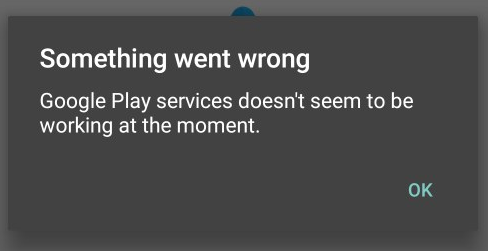
Ale zkusil jsem poté připojit telefon v autě, tam zapnout Android Auto, a pak se již aplikace spustila bez chyby a proběhlo úvodní nastavení (spousta dialogů a povolování oprávnění). A vše v pořádku fungovalo (a příště se již Android Auto spustilo i na samotném telefonu).
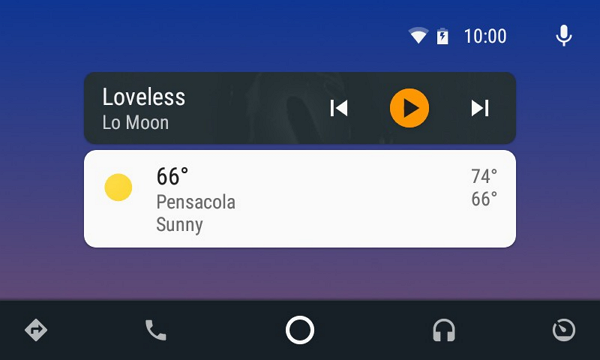
Developer mode a režim den/noc
Řada nastavení se provádí přímo v aplikaci Android Auto (a ne v jednotlivých aplikacích, které uvnitř spouštíme). I když celkově možností nastavení není mnoho. Stejně jako v Androidu, se k několika rozšířeným nastavením dostaneme ve vývojářském režimu. Zapnutí se provede
- spustíme Android Auto na telefonu (nejlépe bez připojení k autu)
- klikneme na menu (tři čárky pod sebou) a About
- 10x klikneme na horní linku (nápis About Adroid Auto)
- povolíme Developer mode
Nastavení režimu den/noc (Day/Night)
- klikneme na menu a About
- klikneme na menu v pravém horním rohu (tři tečky pod sebou)
- zvolíme Developer settings
- zde je položka Day/Night
Navigace Waze v Android Auto
Pokud máme zprovozněné Android Auto, tak stačí mít nainstalovaný Waze. V rozhraní Android Auto, máme dole několik tlačítek, pro různé typy aplikací. Nejvíce vlevo (zalomená šipka) jsou navigační aplikace, které v současnosti mohou být pouze Google Maps a Waze. Poprvé dostaneme dotaz, kterou aplikaci spustit, následně se vždy spouští ta poslední.

Android aplikace ŠKODA AUTO
Na Google Play nalezneme řadu aplikací od ŠKODA AUTO a.s.. Bohužel v jejich popisu naprosto chybí pro jaké vozy a výbavu jsou určeny. Jsou tu aplikace pro starší verzi SmartGate (samostatná krabička):
- ŠKODA SmartGate - spojení se SmartGate v autě, využívají jej další aplikace
- ŠKODA MFA Pro - pomocí SmartGate získává různé údaje o autě a jízdě a realtime zobrazuje pomocí nastavených widgetů v aplikaci, podporuje MirrorLink, může také nahrávat obraz kamery v telefonu a spojit s daty o jízdě
- ŠKODA G-Meter - pomocí SmartGate zobrazuje údaje o zrychlení, přetížení, otáčky..
- ŠKODA Performance - pomocí SmartGate zaznamenává statistiky o jízdě a trasy
- ŠKODA Drive - již úplně zrušeno
Všechny starší aplikace mají být údajně nahrazeny jednou novou pro novou verzi SmartGate (součást SmartLink+):
- ŠKODA OneApp - připojuje se pomocí SmartLink+ (podporuje MirrorLink), zobrazuje a uchovává různé údaje o jízdě
Pak tu máme několik dalších aplikací:
- MyŠkoda - elektronický manuál, informace o kontrolkách, videa a další (bohužel nemá možnost nastavení jazyka a vše je podle nastavení telefonu)
- ŠKODA Connect - komunikace s autem pomocí služeb Škoda Connect jsme si již pospali
- ŠKODA Media Command - ovládání rádia, přehrávání médií a navigace z telefonu
ŠKODA OneApp
OneApp získává informace z rozhraní SmartGate. Ty se v autě nikde historicky neuchovávají, takže se pouze v reálném čase přenáší do telefonu. Telefon tedy musí být připojen a aplikace spuštěna po celou dobu, pokud chceme mít historii celé jízdy.
Spojení telefonu s autem můžeme provést dvěma způsoby:
- pomocí USB kabelu a zapnutého Mirrorlink - to znamená, že v tu chvíli nemůže třeba běžet Waze přes Android Auto
- připojení na WiFi infotainmentu - telefon připojíme k hotspotu v autě, Android si pak myslí, že mu tato WiFi poskytuje připojení na internet, což se většinou neděje, takže při tomto připojení jsme offline
ŠKODA Media Command
Amundsen nabízí položku MENU - Media Command, kde se pouze píše, že máme připojit zařízení. Po připojení telefonu na WiFi Hotspot Infotainmentu a spuštění aplikace se zobrazí chyba.

Musím zjistit, jestli je možné, že auto tuto funkci nemá (pak mne mate, proč se nabízí v menu).
Můj závěr
Nová auta obsahují řadu zajímavých technologií. Hodně se řeší bezpečnost jízdy, což je určitě dobře. Ale nevím, jestli omezení aplikací (a jejich ovládání), které dostaneme na displej v autě, zlepší bezpečnost. Lidé to budou lovit na telefonu. Také nechápu, o kolik je bezpečnější, když v některých vozech můžeme na displeji pouštět filmy, ale aplikace máme omezené. Na fórech se často řeší, jak dostat na displej celou obrazovku telefonu.
Mě se líbí funkce Care Connect pro vzdálený přístup. I když někomu to bude určitě připadat jako velký dohled, kde jsou informace někde na internetu. Zabudovaná navigační aplikace v Amundsenu mne vůbec nenadchla, takže nepotřebuji ani služby Infotainment Online.
Technologie SmartGate je pěkná, ale komplikace připojování telefonu vedou k tomu, že OneApp asi používat nebudu. Android Auto je zajímavé a nejvíc jsem se na něj těšil, hlavně dostat Waze, na který jsem zvyklý, do auta. Ale vypadá to, že Waze budu stále pouštět na telefonu, což je jednodušší a připadá mi přehlednější. Kdežto displej Infotainmentu použiji pro jiné informace.
Komentáře
Děkuji za článek, z pohledu Apple usera doplním, že pro funkci Carplay + iPhone je třeba zapnout v iPhonu Siri - jinak to nefunguje.
S
Díky za velmi podrobný článek, zrovna jsem si pořídil pioneera s carplay (https://www.2din.cz/autoradia-carplay/)
Nazdar, perfektní článek. Je to vlastně kompletní rozbor konektivity s infotainmentem Amundsen. Za tohle by ti Škoda auto měla zaplatit. Jejich informace na stránkách jsou mizerné. Vše funguje stejně jak popisuješ i u mého Rapidu vyrobeného 2019. Jen doplním že Infotainment Online stojí aktuálně 1299,- Kč/rok a možnost zamknout a odemknout auto aplikací Škoda Connect (verze 3.2.3) je jen po ověření totožnosti u servisního partnera. Nevím, jak toto ověření funguje a jestli něco stojí. Blikání, houkání a parkovací pozice je zase v balíčku Vzdálený přístup a ten mám až do roku 2022. Pro majitele Googlích telefonů – já mám Nexus 5x, připojení mezi Android Auto a Infotainmentem funguje v telefonu přes zapnuté ladění USB ve vývojářském režimu. Musíte taky použít kvalitní datový USB kabel, nejlépe stíněný.
Chci se zeptat-takze bez aktivovane funkce Smartlink od Skody(sluz.auto kdyz zmacknu tlacutko na autoradiu APP pise:SmartLink tato funkce neni uvolnena obratte se ma sveho prodejce) si zrcadleni telefonu nemohu dovolit ani nahodou?Chapu to spravne? Mozna jsem tupec ale radeji se zeptam zde odborniku.Dekuji Vam mnohokrate za odpoved
Mozna jsem tupec ale radeji se zeptam zde odborniku.Dekuji Vam mnohokrate za odpoved
odpověď na [4]Radim: Já určitě nejsem odborník a zajímal jsem se o to již před nějako dobou. Ale myslím, že to tak je. Funkce SmartLink je příplatková. A ta v sobě obsahuje funkce pro zrcadlení telefonu. Snad mi někdo říkal, že se to dá koupit přes servis, kde to aktivují. Ale není to levné.